虎课网提供字体设计版下方的Blender-鞭炮金币动画-金币建模文字教程。 本教程使用软件blender(3.4.0),难度等级为中级。 学习一下这门课的内容吧。
在这门课中,我们学习了使用blender软件燃放鞭炮的金币建模课程。 不能理解课程内容的学生会在评论区留言,老师会回复。
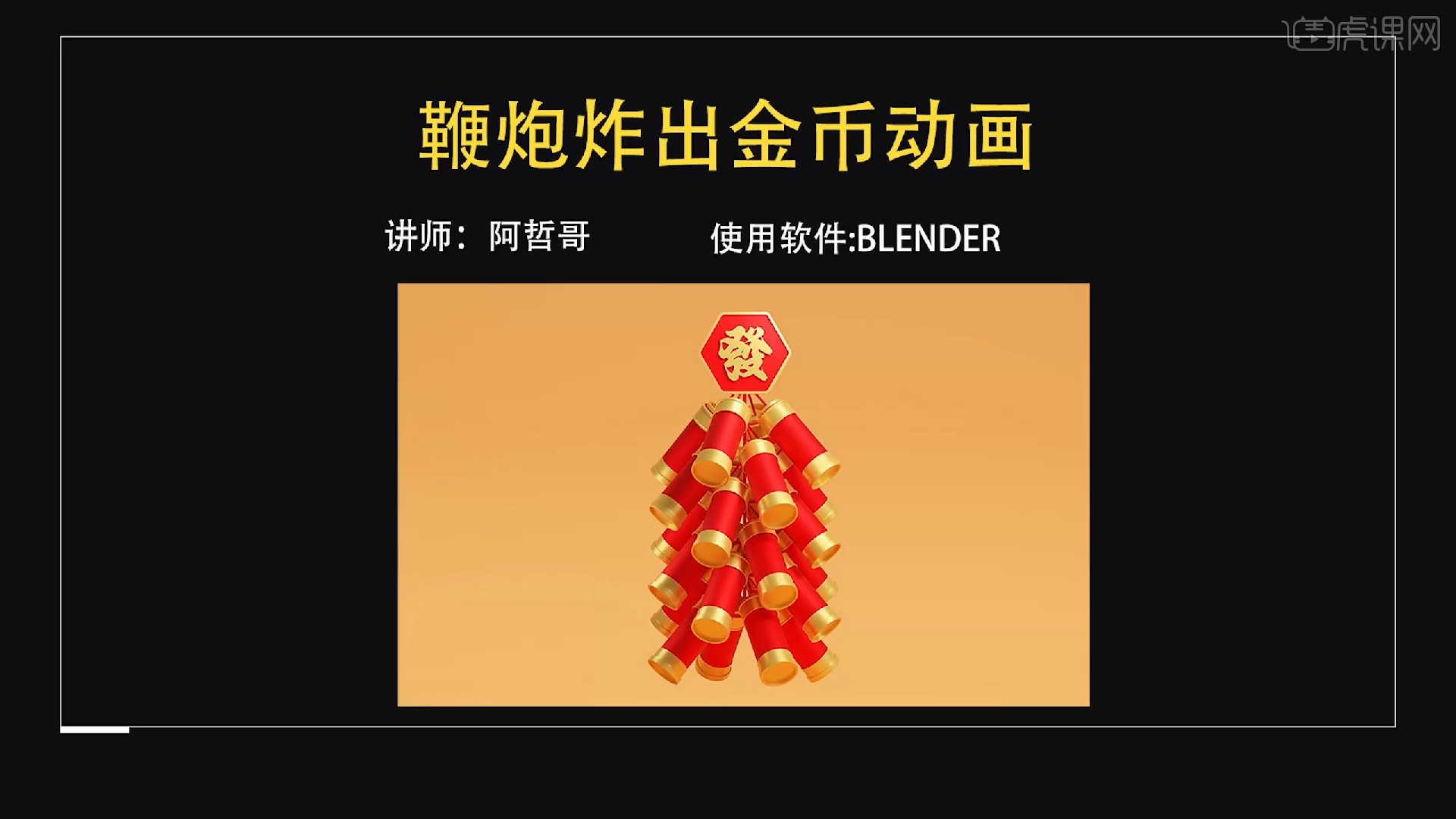
视频学习一百遍不如练习。 完成课程学习后,也请记住完成这门课的作业并上传到评论区。
那么开始学习吧
1 .首先播放视频,学生们可以先观察视频的具体细节,构思如何对所需模型建模。

2 .新建柱,进入透视模式后选择下一点删除顶点,在面模式下按I对面进行插值。
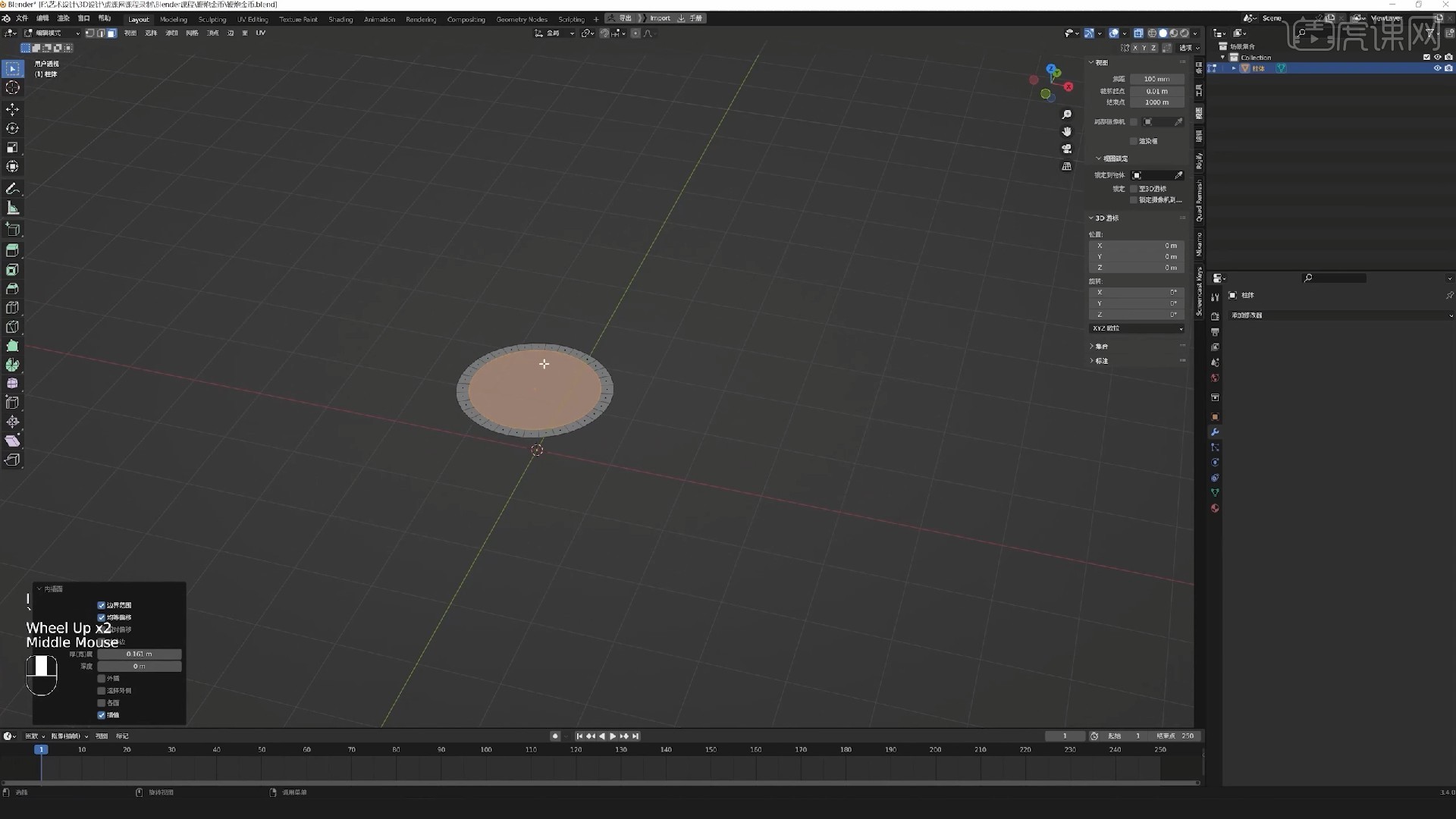
3 .选择内插面的中央面删除,在中央的空面上进行格子填充,如图稍微向上挤出。
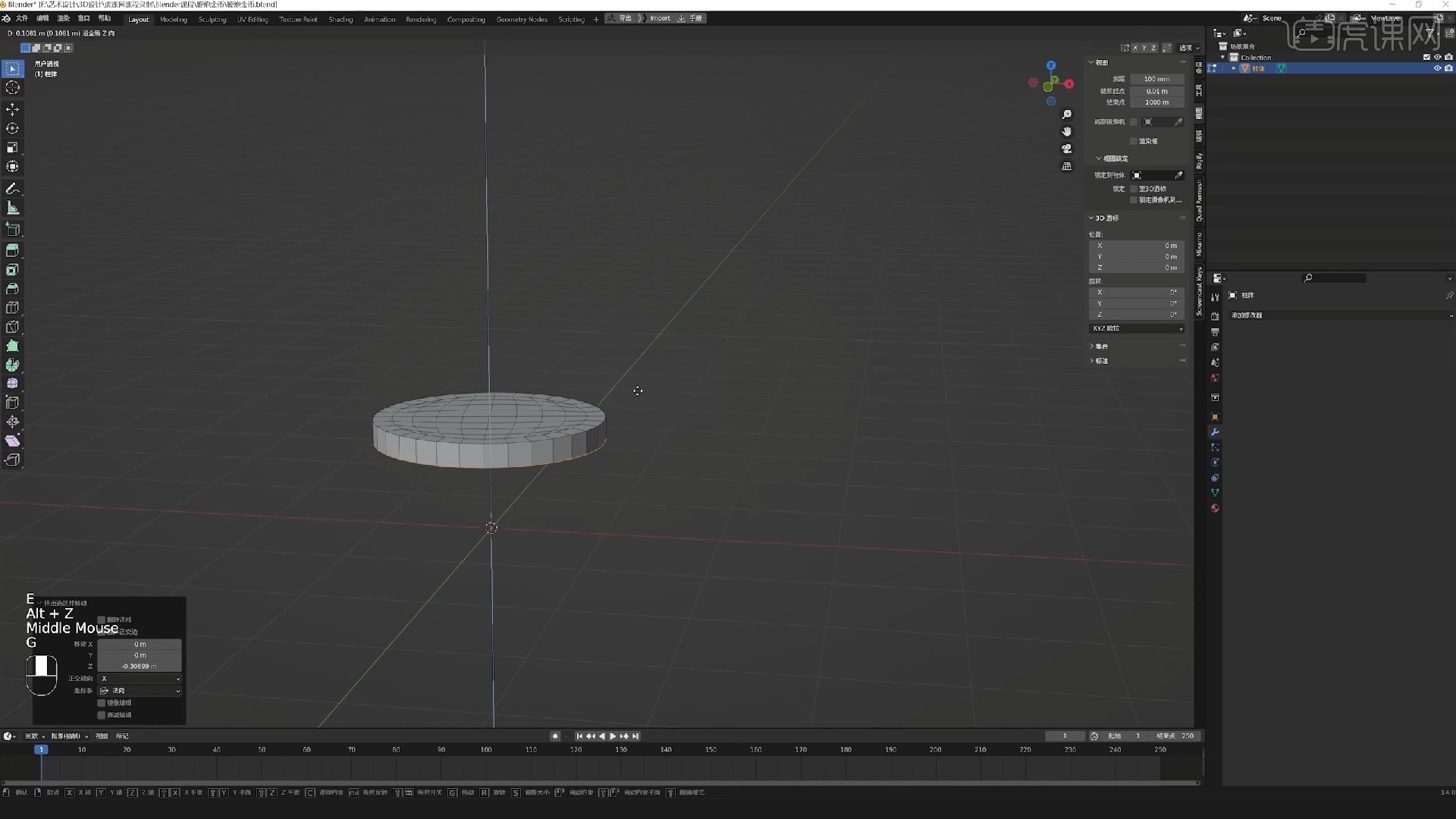
4 .选择中间四个面后删除,产生硬币中心效果,调整布线使周围一圈向下倾斜。
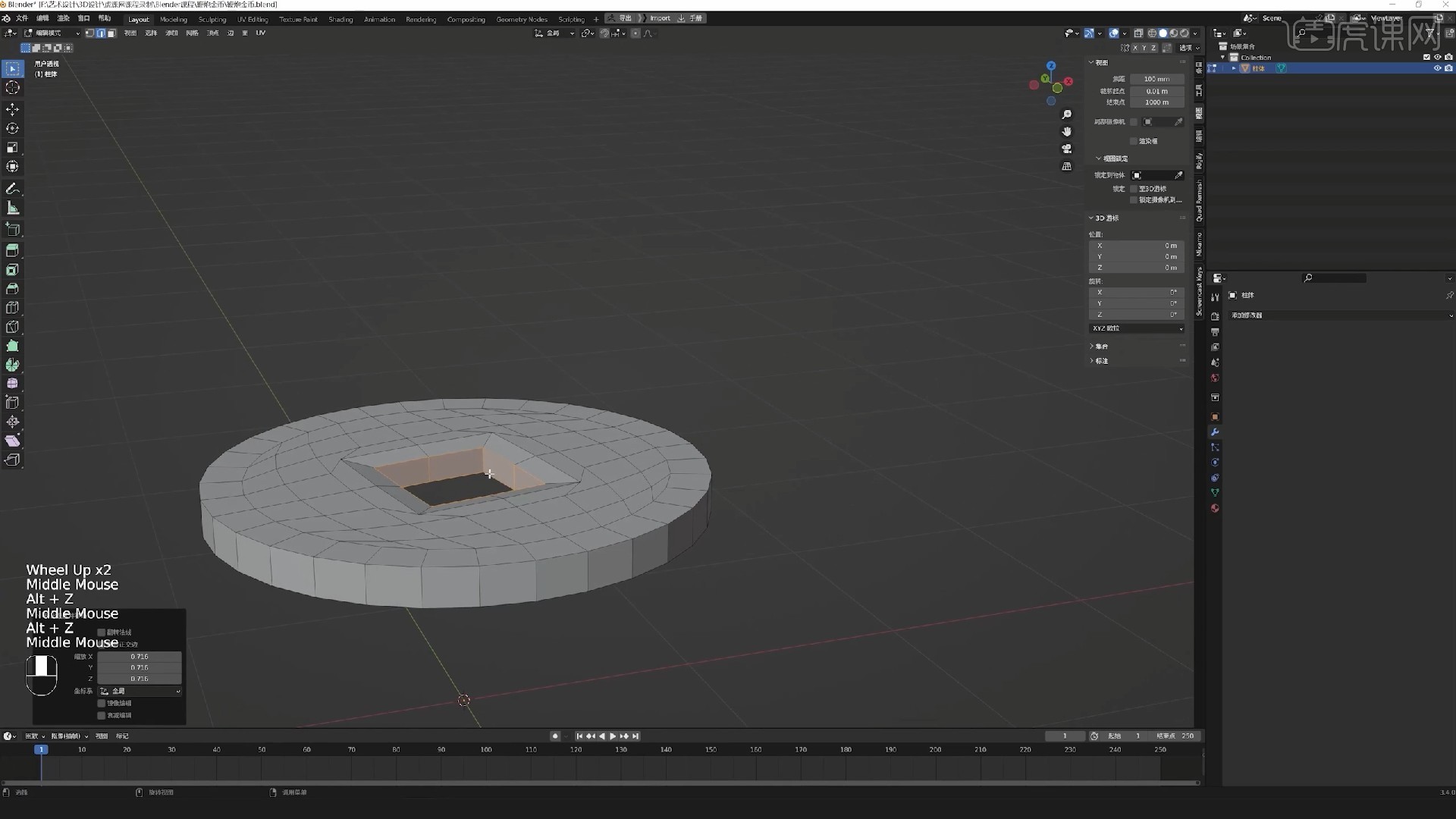
5 .周围的面下移后,通过在拐角处添加圆角效果,继续调整整个模型,使其更加平滑自然。
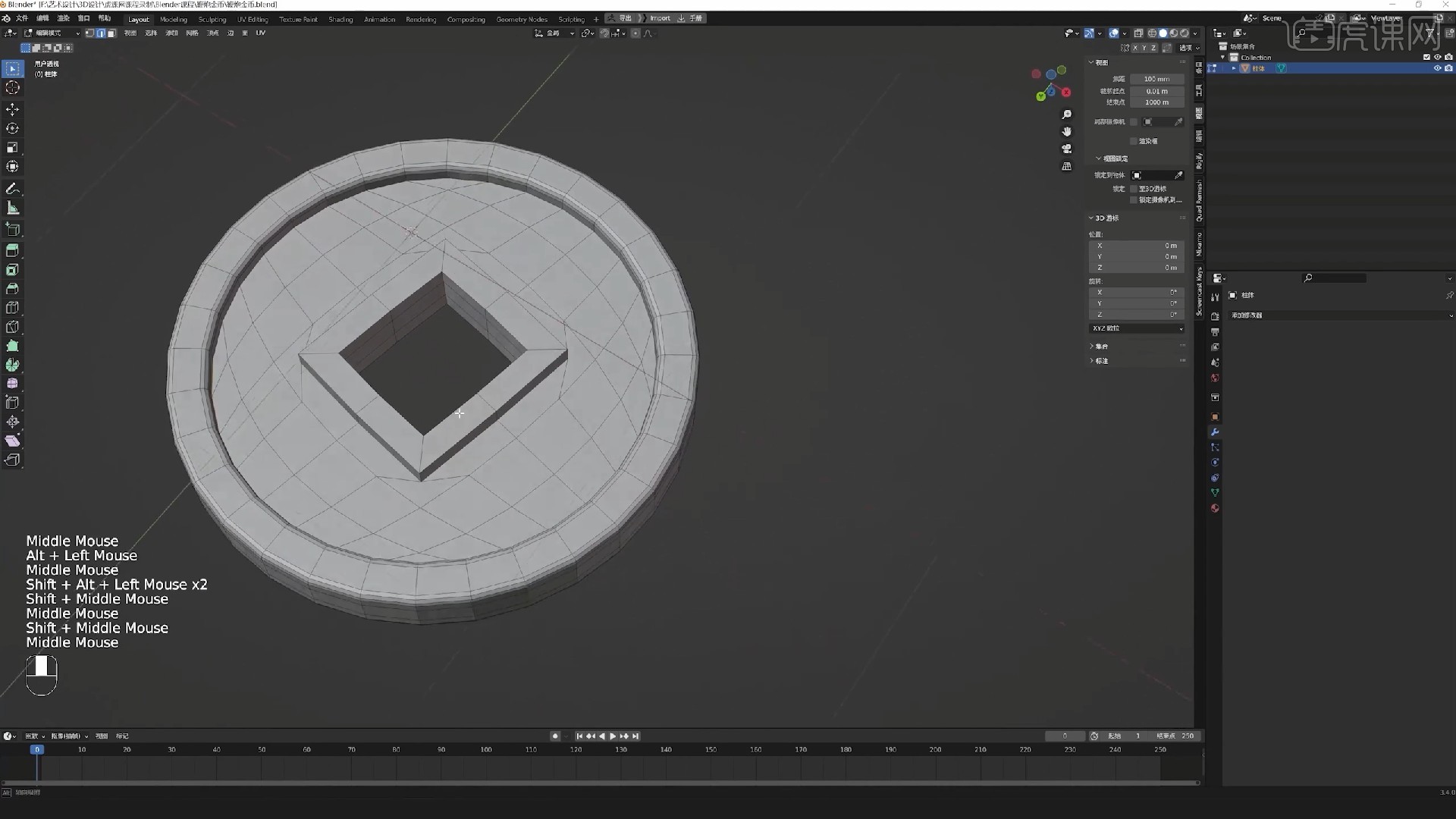
6 .制作新的大l型背景,在过渡位置加上比较大的圆角效果,可以起到制作无限背景的效果,让光线照射到硬币的侧面。
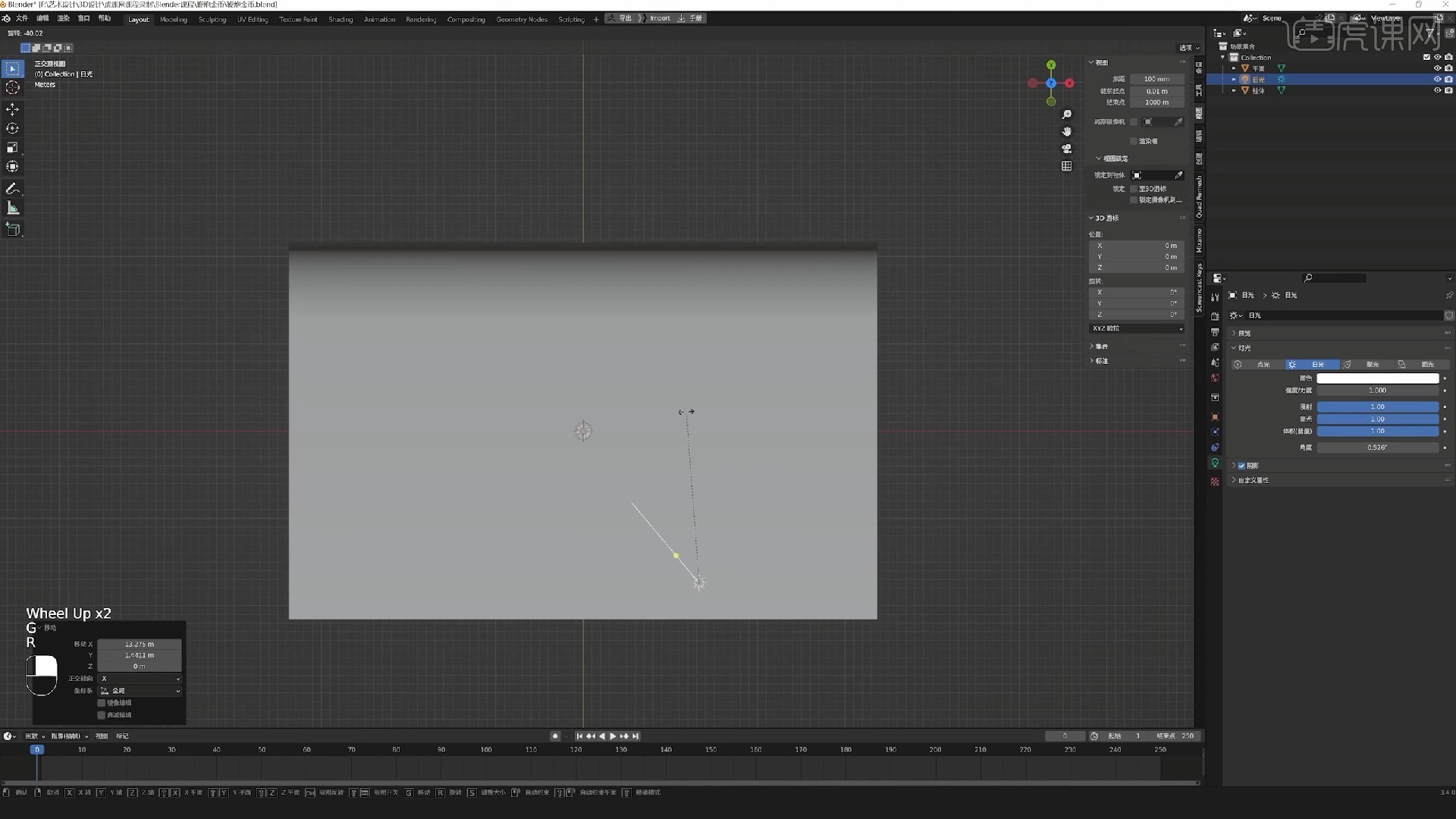
7 .接下来给硬币材质,使用自行车渲染器,呈现出稍微金黄色的效果。
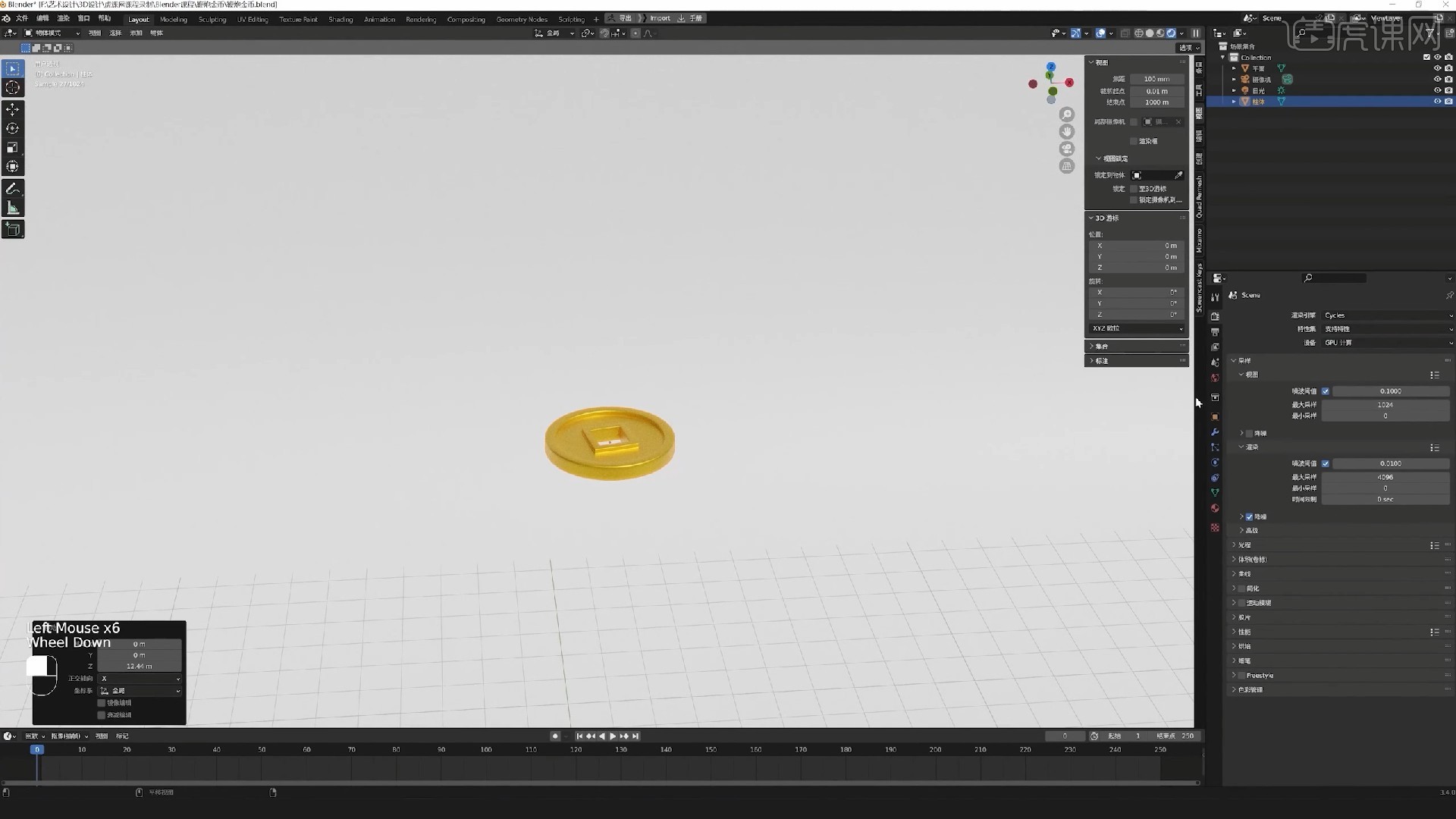
8 .重新制作圆柱,顶点数设定为6,稍微变薄,按I制作插补面。
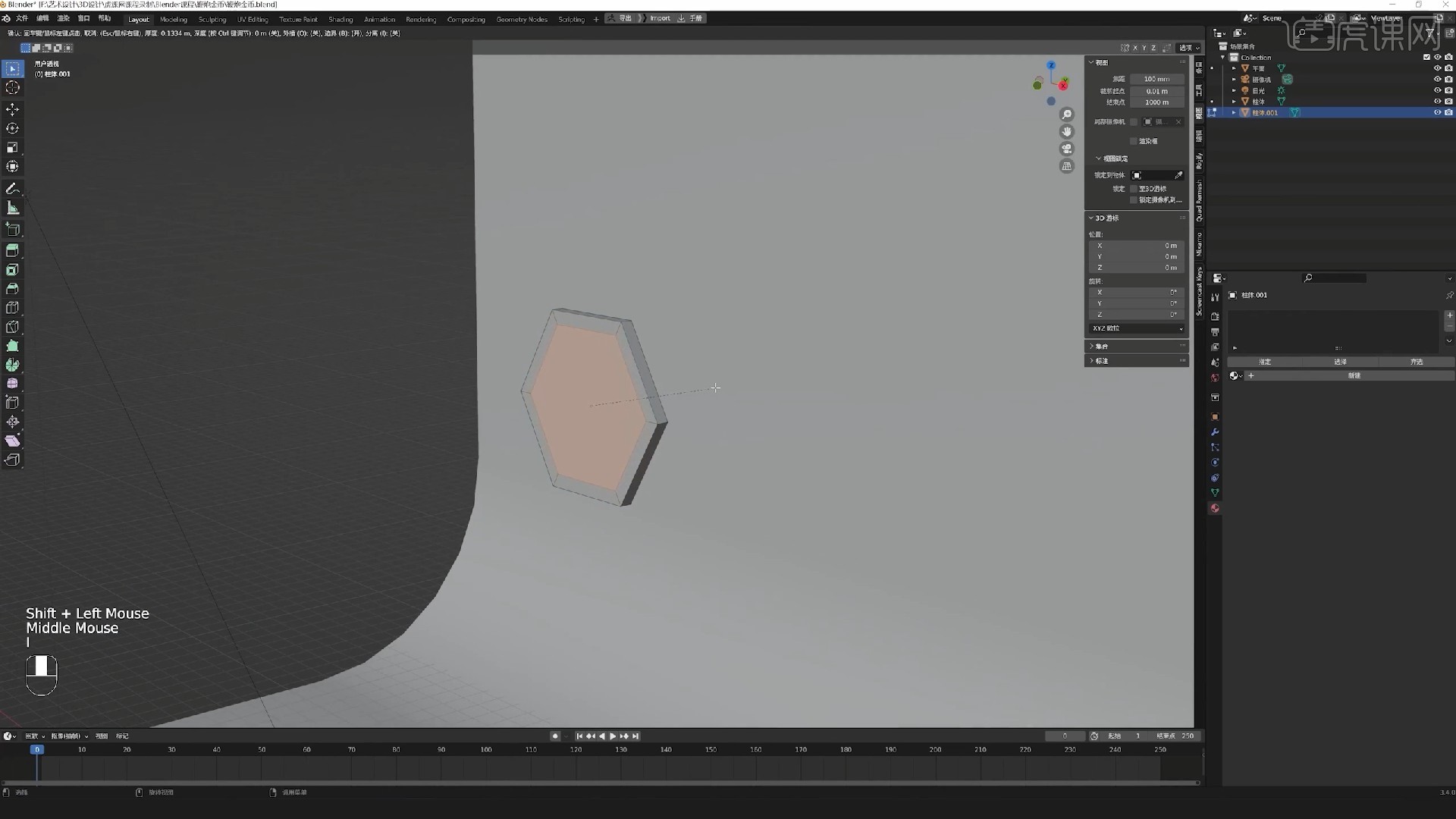
9 .如图所示,通过向内拉伸内表面并在拐角处形成圆角,整个模型变得更加平滑和自然。
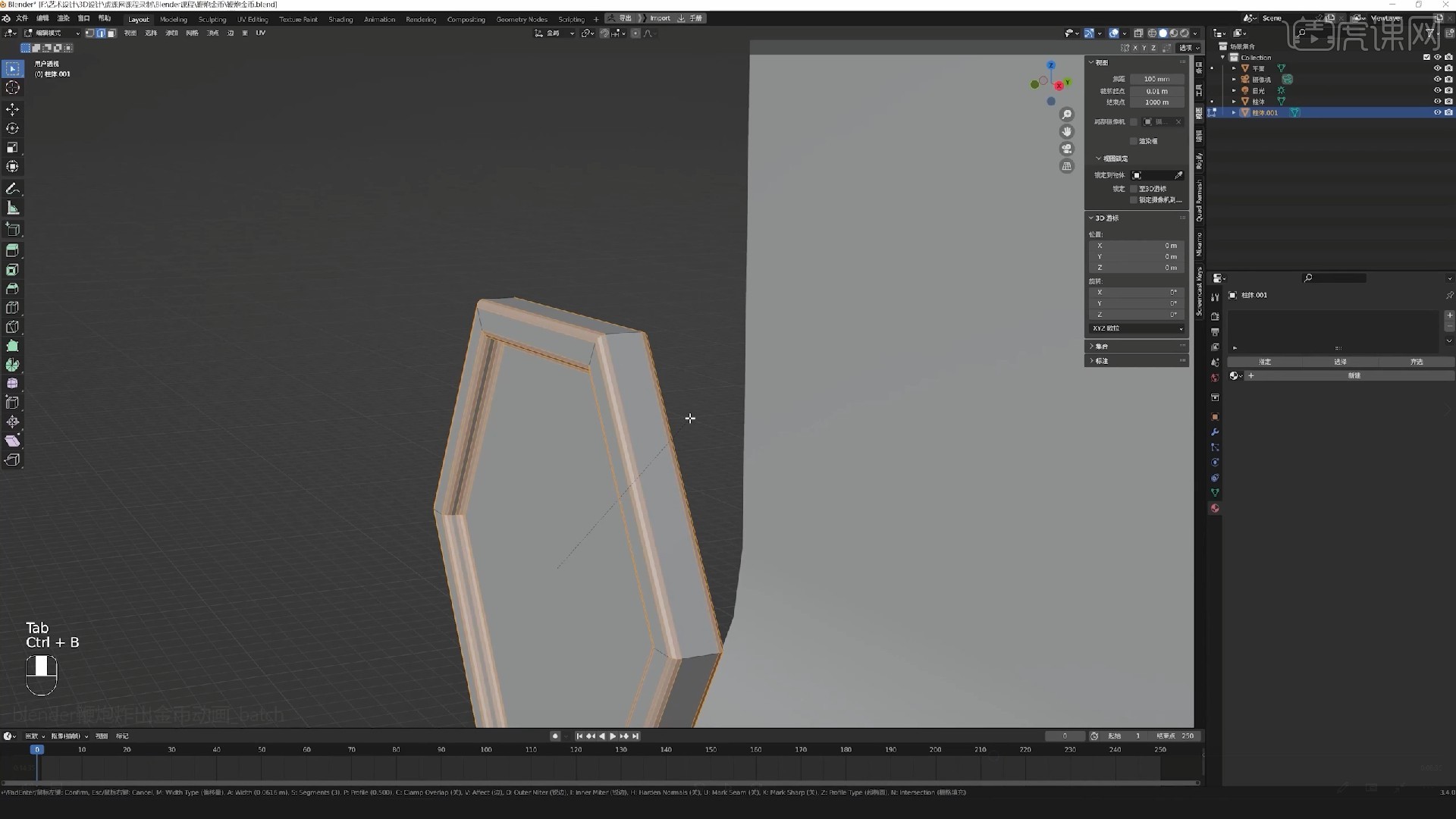
10 .使用“文字”工具,在六角形的内表面写繁体字,调整到合适的大小和位置。 具体情况如图所示。
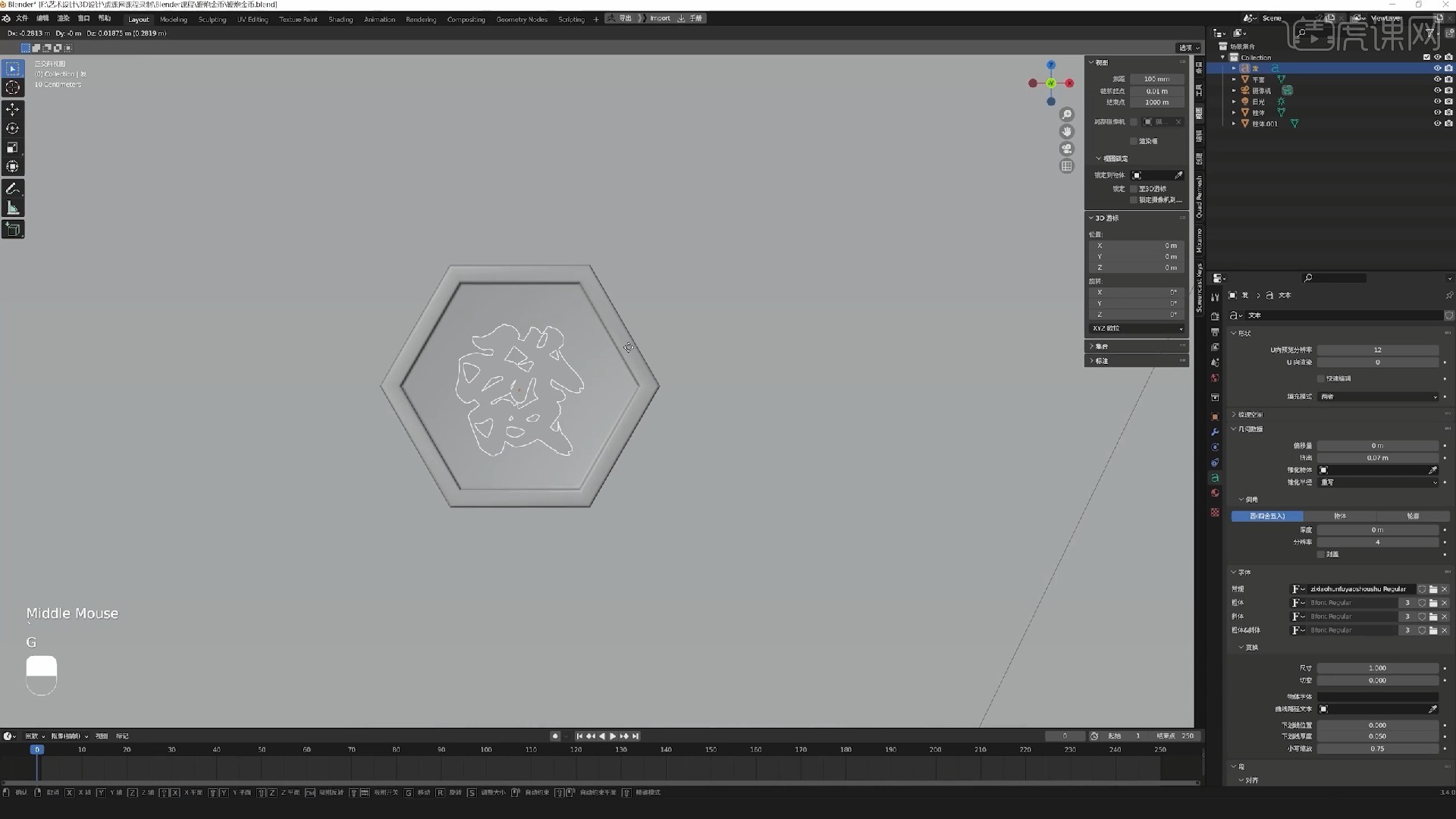
11 .选择文字并向外挤出。 从0.01压到0.02一点,就不需要太多了。 你可以出来一点。
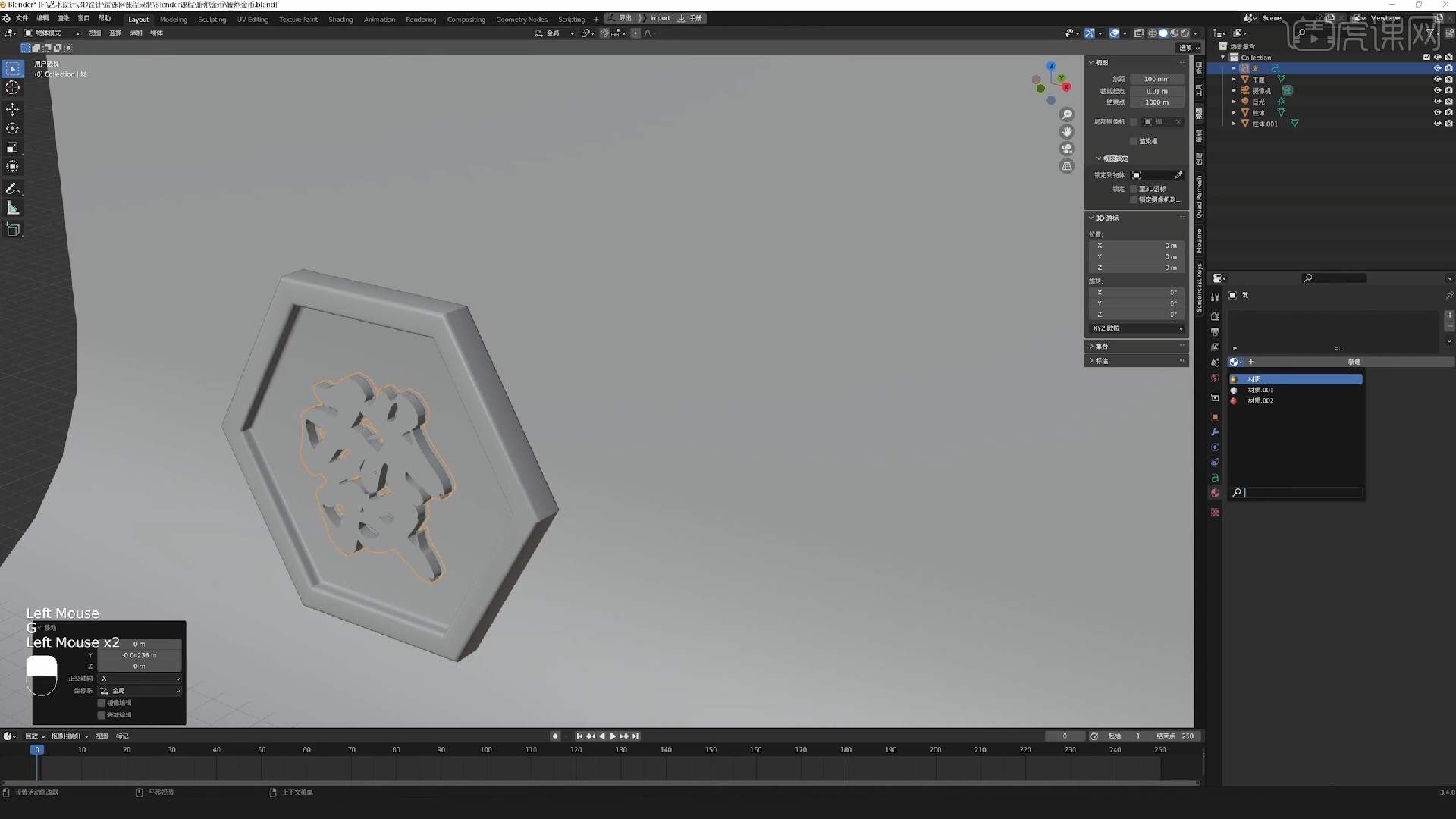
12 .然后创建圆柱体,缩小半径使其成为细长形。 在这里,你可以直接把它作为支撑杆放在六角形的模型下。 在后面把爆竹模型挂在两边。
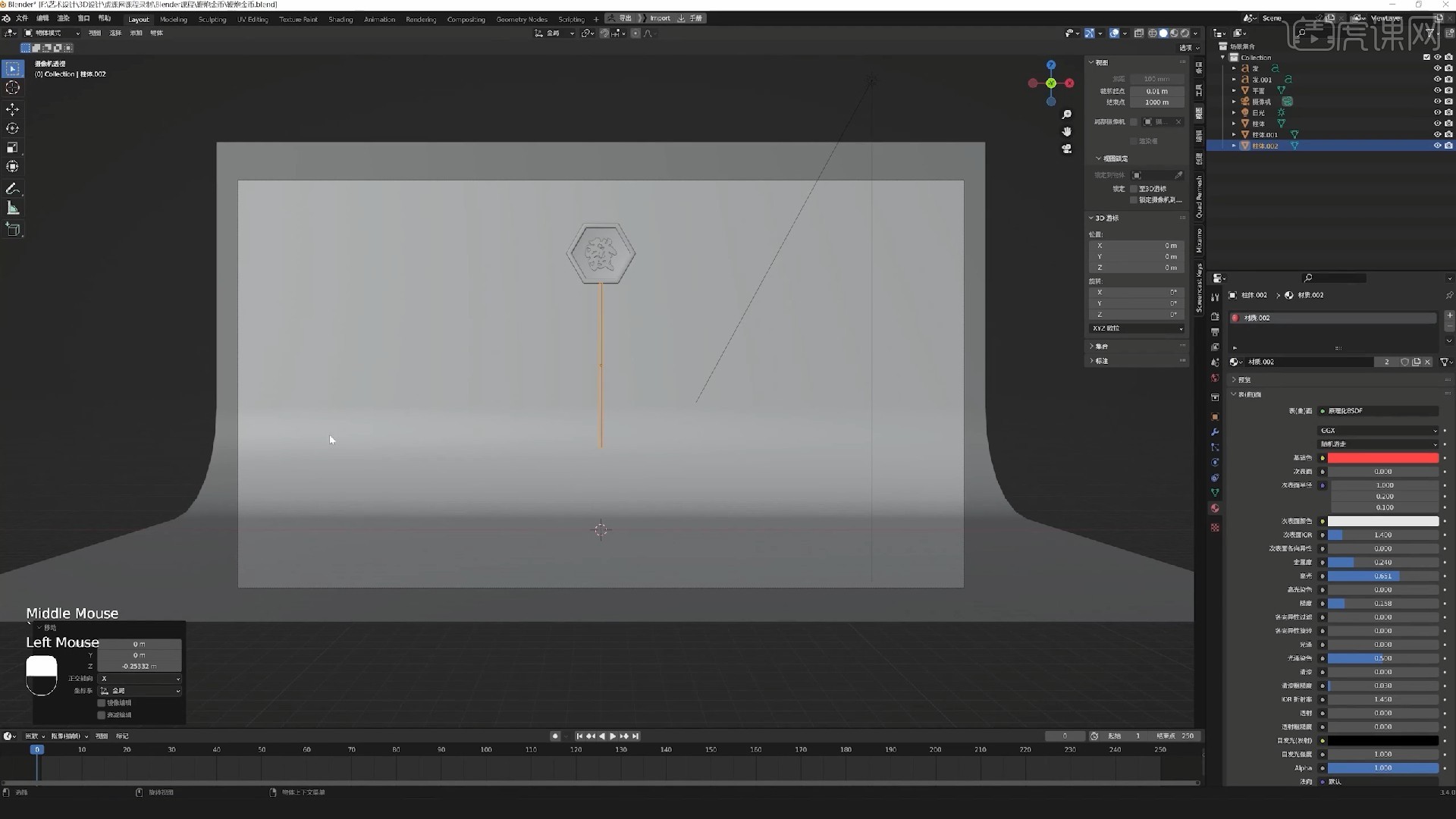
13 .那么,这门课的内容就在这里。 结束这门课的学习后,请不要忘记做作业。 根据这门课的内容,自己尝试对模型建模,然后在评论区上传截图,老师会给予评价。
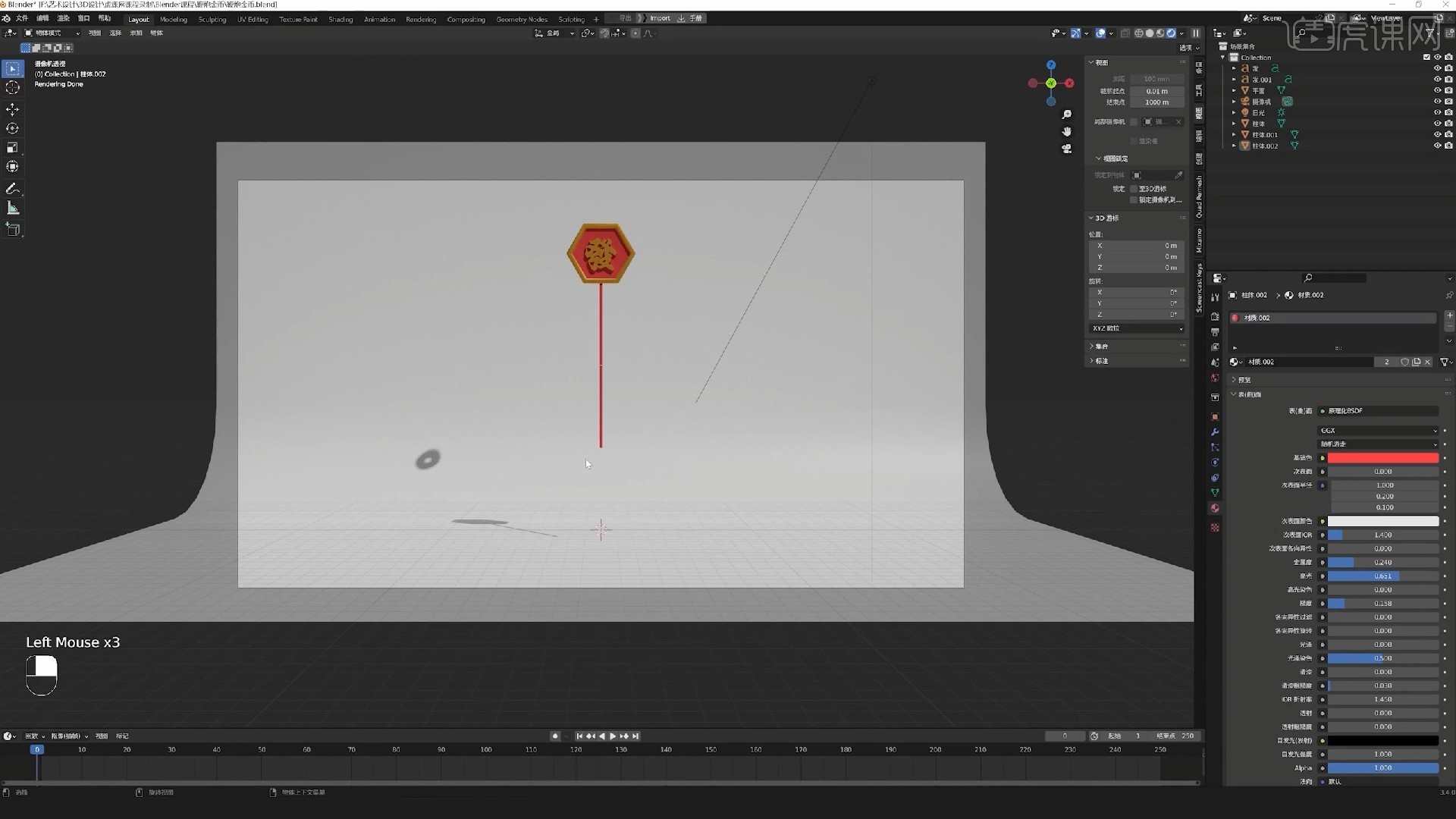
14 .那么,这门课到此为止。 记住了吗?

以上是Blender-爆竹金币动画-金币建模文字教程的全部内容。 您也可以单击下面的视频教程链接查看本课视频教程的内容。 虎课网每天可以免费上课。 千万不要错过。
视频教程 Blender-鞭炮金币视频-金币建模中级拔高376人已学视频时长: 23:11立即学习本出处虎课网huke88.com
Blender-鞭炮金币视频-金币建模中级拔高376人已学视频时长: 23:11立即学习本出处虎课网huke88.com

